vscode命令面板是核心操作枢纽,通过Ctrl+Shift+P调出,可快速执行格式化、打开文件、切换语言模式等命令,支持自定义快捷键提升效率。
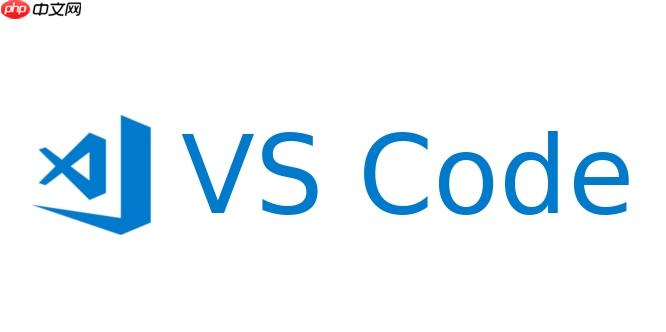
VSCode执行命令的核心在于其强大的“命令面板”。通过快捷键 `Ctrl+Shift+P` (macOS是 `Cmd+Shift+P`) 调出这个面板,然后输入你想执行的命令关键词,VSCode会实时筛选并展示匹配的选项,选择后回车即可执行。它就像一个智能的搜索框,把所有功能都收纳其中,极大提升了操作效率。 VSCode的命令面板是与编辑器交互的中心枢纽,我个人觉得,掌握了它,你就掌握了VSCode一半的精髓。当你需要执行某个功能,却不记得对应的菜单项在哪里,或者根本没有菜单项时,命令面板就是你的救星。 它默认是历史命令优先,也就是说,你最近用过的命令会排在前面,这很人性化。比如我经常需要格式化文档,敲 `format` 几个字母,`Format Document` 就会跳出来,回车搞定。再比如,我需要打开某个文件,但又不想通过文件管理器一层层点进去,直接在命令面板里输入 `Open File`,然后输入文件名,效率高得不是一点半点。 对于一些更复杂的场景,比如我需要切换某个语言模式,或者禁用某个扩展,同样是 `Ctrl+Shift+P`,输入 `language` 或者 `disable extension`,相关的命令就会出现。这比在设置里翻来翻去要快多了。 VSCode命令面板有哪些常用命令? 要说常用命令,其实每个人的使用习惯不同,但有些是普遍性的高频操作,值得我们去熟悉。我个人总结了一些,希望能给你带来启发。 首先,`Open Settings (ui)` 和 `Open Settings (JSON)` 是我经常用到的。当我需要调整编辑器的行为,比如字体大小、文件保存时的格式化规则,或者某个扩展的特定配置,我就会调出命令面板,输入 `settings`。通常我会选择UI界面,因为它更直观,但对于一些高级配置或者需要批量修改的场景,json模式就显得更强大。比如,我可能会在JSON里直接添加一些文件关联规则,或者修改某个linter的配置。 其次,`Toggle word Wrap` 是一个非常实用的命令,尤其是在查看长代码行或日志文件时。代码默认不换行,但有些时候,比如看一个超长的sql语句或者一行配置,不换行就得左右滚动,非常不便。这时,我就会用 `Ctrl+Shift+P`,输入 `wrap`,然后选择 `Toggle Word Wrap`,瞬间就舒服了。 还有就是 `go to File…` (快捷键 `Ctrl+P`,注意这里没有 `Shift`)。这个命令面板的变体,专门用于快速打开项目中的文件。我通常会直接按 `Ctrl+P`,然后输入文件名的一部分,VSCode会智能地给出项目中的匹配项。这比在侧边栏的文件树里一层层找要快得多,特别是项目文件多起来的时候,效率提升是指数级的。比如,我想找一个叫 `UserService.java` 的文件,我可能就输入 `us` 或者 `userservice`,它就会自动补全。 另外,关于调试,`Start Debugging` 和 `Stop Debugging` 也是我经常通过命令面板调用的。虽然它们有各自的快捷键(F5),但如果我忘记了,或者需要切换不同的调试配置,命令面板能提供更清晰的选择。输入 `debug`,所有与调试相关的命令都会列出来,包括添加配置、切换配置等等。 最后,`Reload window` 和 `Developer: Reload Window` 在我遇到一些奇怪的编辑器行为,或者安装新扩展后需要刷新时,非常有用。前者是刷新当前窗口,后者是更彻底的重载,有时能解决一些缓存问题。我一般会先尝试 `Reload Window`,如果不行再用 `Developer: Reload Window`。 VSCode命令面板的高级技巧:自定义快捷键与任务配置 命令面板固然强大,但有些操作如果你频繁使用,每次都 `Ctrl+Shift+P` 然后输入关键词再回车,效率还是不够高。这时,自定义快捷键就成了提升效率的关键。 我经常会为一些没有默认快捷键,但我又高频使用的命令设置自定义快捷键。操作很简单:调出命令面板,输入 `Preferences: Open Keyboard Shortcuts (JSON)`。在这个文件里,你可以看到所有默认的快捷键绑定,以及你自己添加的自定义绑定。 举个例子,我个人喜欢在保存时自动格式化代码,但有时我需要手动触发格式化,而 `Format Document` 默认没有一个很顺手的快捷键。我可能会这样添加一个: “`json [ { “key”: “ctrl+alt+f”, // 或者你喜欢的任何组合 “command”: “editor.action.formatDocument”, “when”: “editorHas


评论(已关闭)
评论已关闭